Uji validitas item merupakan uji instrumen data untuk mengetahui seberapa cermat suatu item dalam mengukur apa yang ingin diukur. Item dapat dikatakan valid jika adanya korelasi yang signifikan dengan skor totalnya, hal ini menunjukkan adanya dukungan item tersebut dalam mengungkap suatu yang ingin diungkap. Item biasanya berupa pertanyaan atau pernyataan yang ditujukan kepada responden dengan menggunakan bentuk kuesioner dengan tujuan untuk mengungkap sesuatu.
Teknik uji validitas item dengan teknik Corrected ItemTotal Correlation, yaitu dengan cara mengkorelasikan skor item dengan skor totalnya dan melakukan koreksi terhadap nilai koefisien korelasi yang overestimasi. Hal ini dikarenakan agar tidak terjadi koefisien item total yang overestimasi (estimasi nilai yang lebih tinggi dari yang sebenarnya). Pada metode ini tidak perlu memasukkan skor total, karena sudah dihitung secara otomatis.
Kemudian pengujian signifikansi dilakukan dengan kriteria menggunakan r tabel pada tingkat signifikansi 0,05 dengan uji 2 sisi. Jika nilai positif dan r hitung ≥ r tabel maka item dapat dinyatakan valid, jika r hitung < r tabel maka item dinyatakan tidak valid. Langkah-langkah analisis pada SPSS:
Buka program SPSS dengan klik Start => All Programs => IBM SPSS Statistics >> IBM SPSS Statistics
maka akan terbuka halaman Variable View
Pada kolom Name baris pertama sampai kelima ketik Item1 sampai Item5, pada Decimals ganti menjadi 0. Untuk kolom lainnya bisa dihiraukan (isian default)
Jika sudah, masuk ke halaman Data View dengan klik Data View, maka akan terbuka halaman Data View. Selanjutnya isikan data seperti berikut (untuk skor total tidakperlu dimasukkan)
Selanjutnya klik Analyze => Scale => Reliability Analysis
Selanjutnya akan terbuka kotak dialog sebagai berikut:
Pada kotak dialog di atas masukkan semua variabel ke kotak Items. Lalu klik tombol StatisticsBeri tanda centang pada Scale if item deleted. Lalu klik tombol Continue, maka akan kembali ke kotak dialog sebelumnya
Klik tombol OK. Hasil output dan penjelasannya sebagai berikut:
Output ini menjelaskan tentang hasil uji validitas item dengan metode Corrected item total correlation. Nilai korelasi dapat dilihat pada kolom Corrected item total correlation. Untuk menentukan apakah item valid atau tidak dengan membandingkan r hitung (nilai pada Corrected item total correlation) dengan r tabel (didapat dari tabel r). r tabel dicari signifikansi 0,05 dengan uji 2 sisi dan N = 10/df=8, maka didapat nilai r tabel adalah 0,514 Dari output di dapat nilai yang kurang dari r tabel 0,514 adalah item 2 (0,186), sedangkan yang lain di atas r tabel 0,514. Jadi dapat disimpulkan bahwa item 2 tidak valid jadi harus diperbaiki atau dibuang .

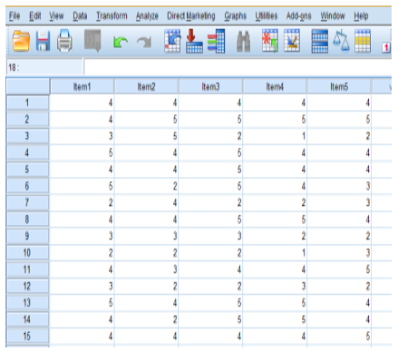




Komentar
Posting Komentar